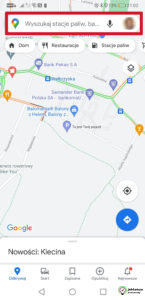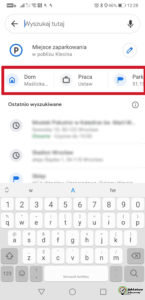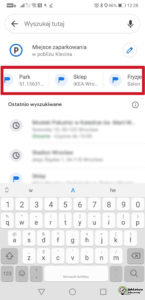У вас є кілька місць, місцезнаходження яких ви часто вказуєте на Картах Google? Використовуйте етикетки. Завдяки функції маркування вам не доведеться вводити адресу, наприклад, улюбленого магазину, косметолога, перукарні чи ресторану, де ви найбільше їсте. Якщо вам цікаво, де шукати правильні варіанти, обов’язково дотримуйтесь наших коротких покрокових інструкцій. Телефон у руках і почнемо!
Скріншоти були зроблені на базі телефону Huawei P20 Pro. Система – Android 10
- Запустіть Google Maps на телефоні;
- Натисніть на піктограму карти/місцезнаходження у верхньому лівому куті екрана (біля рядка пошуку);
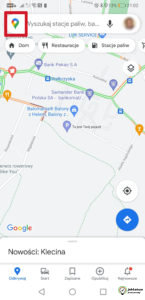
- По-перше, ви можете додати «Дім» і «Робота». Це варто робити, навіть якщо ви знаєте маршрут (ви отримаєте приблизний час прибуття та інформацію про інтенсивність руху перед відправленням). Введіть адресу або виберіть місце на карті. Підтвердіть, натиснувши кнопку «Зберегти» / «Готово»;
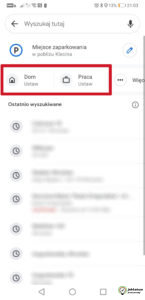
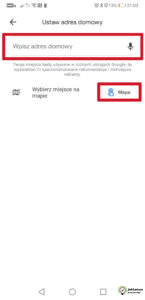
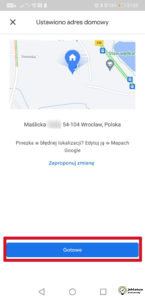
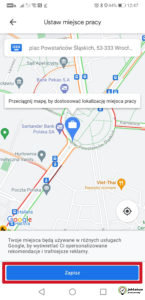
- Щоб додати більше міток, просто проведіть пальцем ліворуч і натисніть кнопку «Більше» (значок із трьох горизонтальних крапок);
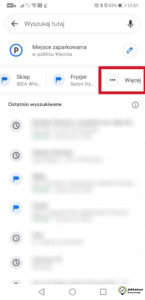
- Натисніть на значок плюса в нижньому правому куті екрана;
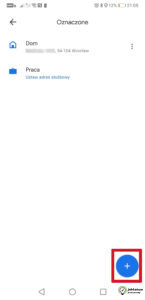
- Введіть адресу безпосередньо в рядку пошуку або скористайтеся картою, щоб вибрати мітку. Перший варіант дозволяє точно визначити місце розташування. Але вибір, звичайно, за вами;
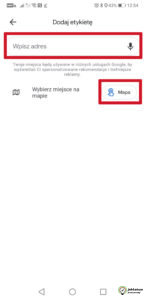
- Введіть назву мітки, наприклад школа, спортзал, магазин, перукарня, а потім виберіть назву зі списку нижче. Готовий! Ви робите те ж саме для наступних локацій;
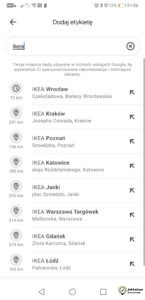
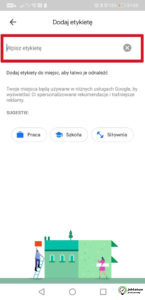
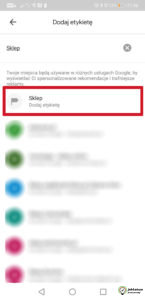
- Тепер, коли ви клацнете на рядку пошуку, всі збережені мітки будуть доступні біля «Робота» та «Дім», вам потрібно лише провести пальцем праворуч. Вибирайте місце і вирушайте в дорогу!